スクリーンリーダーを使って画面上のテキストを読み上げてみよう
スクリーンリーダーとは、パソコンやスマートフォンの画面に表示されているテキストを音声で読み上げる機能のことです。以前は視覚障害者がパソコンを操作するための補助的な機能と位置づけられていましたが、最近ではテキスト情報を耳から得るための手段として、使い方が見直されつつあります。今回はこのスクリーンリーダーの便利な使い方を紹介します。
スクリーンリーダーはこんなときに使える!
はじめに、スクリーンリーダーを活用することで、どのようなことができるか、筆者が実践している活用方法とあわせて紹介します。
複数の作業が同時にできる
スクリーンリーダーを使うとテキストを耳で聴けるため、他の作業をしながらラジオのような感覚で情報収集ができるようになります。例えば、イラストを書きながら、あるいはプログラミングをしながら、ニュースサイトの記事や、お気に入りのブログの内容を読み上げて聴く、といった使い方ができます。また、スマートフォンのスクリーンリーダーを使えば、料理や掃除などの家事をしながら、ラジオのような感覚でテキストを聴けます。慣れてくれば、「テキストを読みながら別のテキストを聴く」ということもできるようになります。
筆者は就寝前の1〜2時間は、できるだけスマホのディスプレイを見ないようにしているため、寝る前に長文のブログやニュースを読む際はスクリーンリーダーで聴くことが多いです。
文章の誤字脱字チェックが捗る
もうひとつは、自分で書いた文章の流れが不自然でないか、誤字脱字はないか、といった文章チェックを行う際に「スクリーンリーダーに代読してもらう」という使い方です。
リモートワークの時間が多くなるにつれて、メールやチャットを使ったテキストでのコミュニケーションをする機会が以前よりも増えました。上司や取引先とのやりとりでは、不自然な言い回しや誤字脱字は避けたいところですが、自分で書いた文章の誤字脱字を自分で見つけることは、他人が書いた文章のそれを見つけるよりもずっと難しいものです。
そんなときはスクリーンリーダーで自分の書いた文章を読み上げることで、あたかも他人が書いた文章のように客観的に読めるため、自分で黙読するよりもずっと誤りに気づきやすくなります。
筆者も仕事で書いた原稿やプライベートで書いたブログ記事は、必ず一度スクリーンリーダーに読ませて、チェックするようにしています。特に長文の場合は目の疲れも軽減できるので一石二鳥です。
OS標準の機能でテキスト読み上げを使う
それでは実際にスクリーンリーダーを使ってみましょう。スクリーンリーダーはパソコンやスマートフォンに標準で搭載されているので、OS標準機能で試してみて、物足りなければクラウドサービスや有料ソフトなどを検討するとよいでしょう。
Windows
Windows 8やWindows 10には、「ナレーター」と呼ばれるスクリーンリーダーが標準搭載されています。Ctrl + Windows + Enterキーを押して起動できます。
詳しい操作方法は割愛しますが、前項で紹介した用途で使用する場合、あまり使い勝手が良くありません。Windowsでスクリーンリーダーを使う場合は後述するブラウザを使用する方法を使うことをおすすめします。
Mac / iPhone
macOS、iOS(iPhoneやiPad)では「VoiceOver」というスクリーンリーダーが標準搭載されています。
macOSは、テキストを選択した状態で右クリックして「スピーチ」>「読み上げを開始」でスクリーンリーダーがテキストを読み上げてくれます。読み上げ中に一時停止・早送り・巻き戻しができないのが難点ですが、手軽に利用できるため、原稿やブログ記事の下書きをチェックのために流し読みする際ササッと使うのに便利です。(macOS11以降は一時停止などに対応しています)
iOSの場合は「選択したテキストを読み上げる」か「ページ全体を読み上げる」の2通りの使い方ができます。後者の場合、上から順にすべてを読み上げるため、サイト名やメニュー項目まで読んでしまい、なかなか本文が始まらずにイライラする可能性があります。
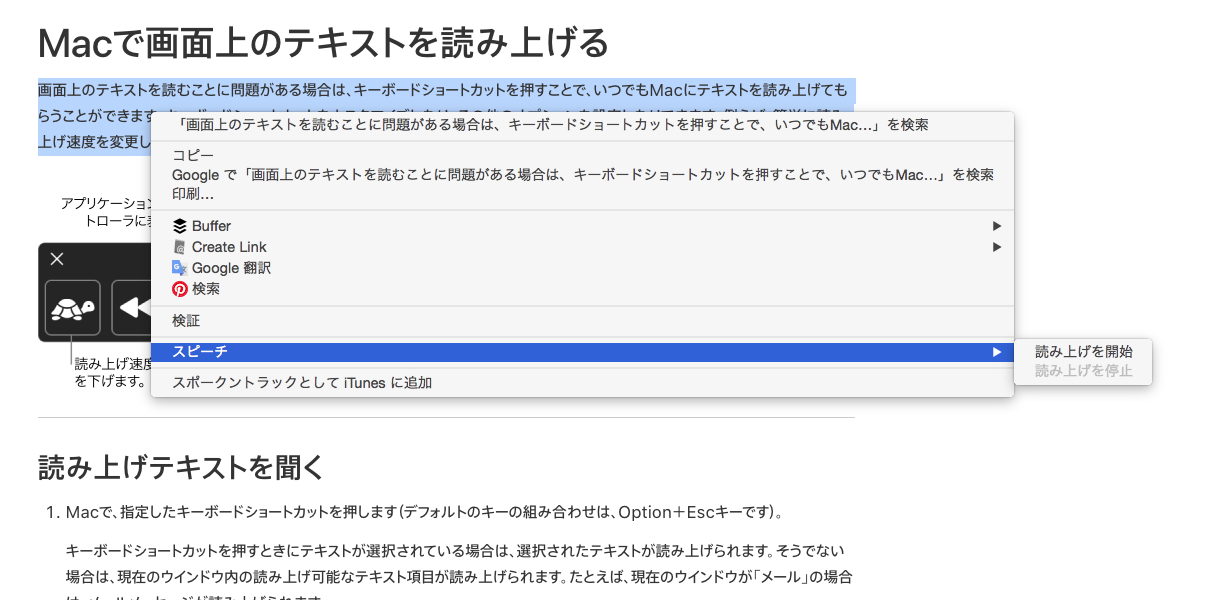
Android
Android端末でテキスト読み上げを利用するには、「設定」アプリの「ユーザー補助」から「選択して読み上げ」のショートカットをオンにします(Android9以降で対応しています)。あとは読み上げたいアプリを起動した状態で、ユーザー補助機能ボタン(人のかたちのボタン)をタップすれば、画面のテキストが読み上げられます。
ブラウザで使う
スクリーンリーダーはOSに標準搭載されているソフト以外に、ブラウザから利用できるものもあります。MicrosoftやGoogle、IBMなどがサービスを提供しており、それぞれウェブサイト上から無料で試すことができます。これらはOSに依存しないため、古いパソコンを使っている場合でも、流暢な日本語で読み上げてくれるのが特徴です。特にMicrosoftとIBMのText to Speechサービスは、従来のスクリーンリーダーの音声と比較すると、非常に自然な日本語で読み上げてくれます。ぜひ一度試してみてください。
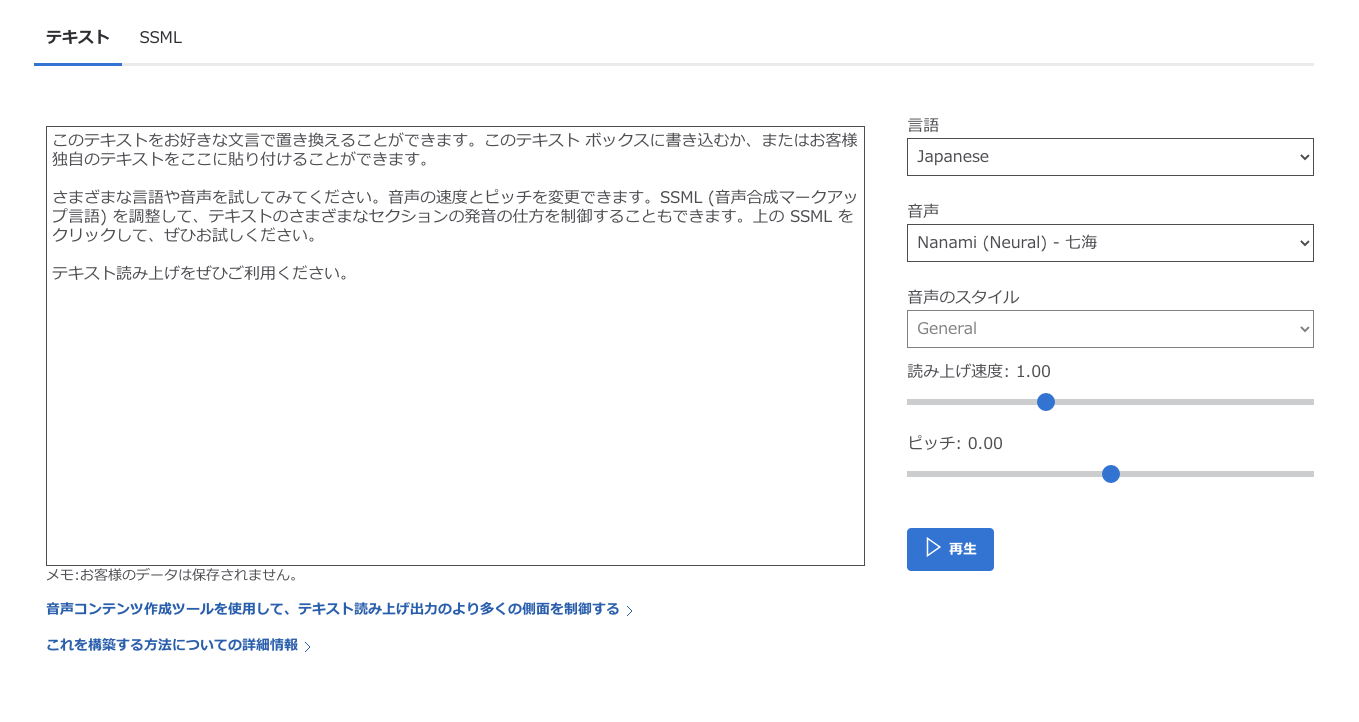
- 参照
- Text to Speech | Microsoft Azure
- Text-to-Speech: 自然な音声合成 | Google Cloud
- Watson Text to Speech Demo
まとめ
スクリーンリーダーをうまく使うと、これまでは目で読むしかなかったテキスト媒体からの情報収集を耳から行えるようになります。今回紹介した方法はいずれも無料で試せるので、ぜひチャレンジしてみてください。


